Преглед садржаја
У овом чланку ћемо разговарати о томе да ли је Екцел ћелија празна или садржи било какве податке. Понекад, док радимо са табелама, можда ћемо морати да пронађемо да ли је ћелија празна или не. Осим тога, можемо да урадимо неколико прорачуна у зависности од статуса (празно или не) ћелије. Дакле, идемо кроз методе.
Преузмите свеску за вежбу
Можете преузети радну свеску за вежбу коју смо користили за припрему овог чланка.
Провери да ли је ћелија празна.клск
7 метода за проналажење да ли је ћелија празна у Екцел-у
1. Користите функцију ИСБЛАНК да бисте сазнали да ли је Екцел ћелија празна
Један од најлакших начина да сазнате статус празне је једноставно коришћење функције ИСБЛАНК . На пример, имамо скуп података који садржи неколико имена воћа. Али, неке ћелије скупа података су такође празне. Дакле, ако желимо да проверимо статус било које ћелије, морамо да следимо доле наведене кораке.
Кораци:
- Прво, унесите формулу испод у ћелији Ц5 .
=ISBLANK(B5) 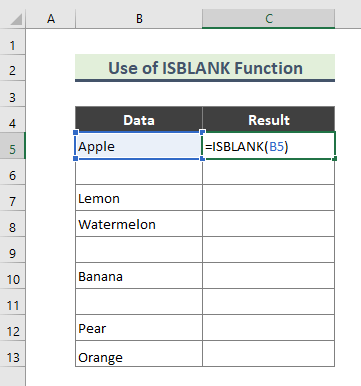
Овде, ИСБЛАНК функција проверава да ли је референца на празну ћелију и враћа ТРУЕ или ФАЛСЕ .
- Коначно, следеће је излаз горњу формулу. Користите алатку Филл Хандле ( + ) да бисте копирали формулу у остале ћелије.

Прочитајте више: Како вратити вредност ако је ћелија празна
2. Примени ИФФункција за одређивање да ли је ћелија празна или не
Још један лак и брз начин за проналажење празних ћелија је коришћење функције ИФ . Ставићемо „ Бланк ” или „ Нот Бланк ” као вредност аргумената функције ИФ .
Кораци :
- На почетку, откуцајте следећу формулу у Ћелија Ц5 .
=IF(B5="","Blank","Not Blank") 
Овде, функција ИФ проверава да ли је услов испуњен и враћа једну вредност ако је ТРУЕ и другу вредност ако је ФАЛСЕ .
- Ако је формула исправно унета, вратиће „ Празно ” за празне ћелије.

3. Истакните Ако је ћелија празна користећи условно форматирање
Ако имате неколико празних ћелија у прорачунској табели, Условно обликовање је веома корисна опција за проналажење и означите те празне ћелије . На пример, у овој методи ћете истаћи празне ћелије скупа података о имену воћа.
Кораци:
- Прво, изаберите цео скуп података ( Б5:Ц13 ).

- Следеће, идите на Почетна &гт; Условно форматирање ( Стилови група).

- Сада идите на Истакните правила ћелије &гт; Још правила .

- Онда ће се појавити прозор ' Ново правило за форматирање' . Овде је подразумевано изабрана опција „ Форматирај само ћелије које садрже “. Након тога, изаберите опцију „ Празнине “ из' Форматирај само ћелије са ' падајућим менијем.

- Кликните на дугме Формат .

- Идите на картицу Филл и изаберите боју истицања и притисните ОК .

- Поново притисните ОК .
- На крају, све празне ћелије су истакнуте.

4. Користите комбинацију ИФ и ИСБЛАНК да бисте пронашли празну ћелију у Екцел-у
За разлику од Метода 1 и Метода 2 , сада ћемо користити комбинацију функција да пронађемо празне ћелије. На пример, комбиноваћемо функције ИФ и ИСБЛАНК да бисмо одредили статус ћелије.
Кораци:
- Прво, откуцајте следећу формулу у Ћелија Ц5 .
=IF(ISBLANK(B5),"Blank","Not Blank") 
Овде, ИСБЛАНК функција проверава статус ћелије, а ИФ функција враћа вредност као „ Празно ” или „ Нот Бланк ” у зависности од резултата формуле ИСБЛАНК .
- На крају, следећи је наш излаз.

Слична очитавања:
- Ако је ћелија празна, прикажи 0 у Екцел-у (4 начина)
- Како да избришете празне ћелије у Екцел-у (6 метода)
- Уклоните празне линије у Екцел-у (8 једноставних начина)
- Попуните празне ћелије вредношћу Горе у Екцел-у (4 метода)
5. Комбинација функција НОТ, ИФ и ИСБЛАНК за проналажење да ли Екцел ћелија није празна
До сада, у овомечланка, расправљали смо само о томе како препознати празне ћелије. Међутим, у зависности од статуса празне ћелије можемо доћи до закључка. На пример, имамо скуп података који садржи називе воћа, количину и датуме испоруке. Овде испоручено воће има вредност у колони „ Датум испоруке ”. Сада, ако желимо да сазнамо да ли је одређено воће ' Испоручено ' или не, можемо користити комбинацију НЕ , ИФ, и ИСБЛАНК функције.
Кораци:
- Прво откуцајте формулу испод у Ћелију Е5 .
=IF(NOT(ISBLANK(D5)),"Delivered","") 
Овде, функција ИСБЛАНК проверава статус ћелије Д5 за празнину. Затим, функција НОТ проверава непразност ћелије Д5 и враћа ТРУЕ . Коначно, функција ИФ враћа ' Достављено ' ако ћелија Д5 није празна.
- Након уноса формуле, следеће је наш излаз.

Прочитајте више: Како израчунати у Екцел-у ако ћелије нису празне
6. Ако је било која ћелија у опсегу празна (примена функција ЦОУНТБЛАНК и ИФ)
У овој методи, тражићемо празне ћелије у опсегу података и зависно од броја празних ћелија, даће коначну одлуку. На пример, имамо скуп података који садржи имена воћа са два датума испоруке. Сада, ако се помену оба датума испоруке за одређено воће, можемопретпоставити да су све наруџбине за то воће завршене. Слично томе, ако је било која од колона „ Датум испоруке ” празна, јасно је да је поруџбина „ Није довршена ”. У овој методи користићемо комбинацију функција ЦОУНТБАНК и ИФ .
Кораци:
- Прво унесите следећу формулу у Ћелија Е5 .
=IF(COUNTBLANK(C5:D5)>0,"Not Completed","") 
Овде, функција ЦОУНТБЛАНК броји број празних ћелија у опсегу Ц5:Д5 . Функција ИФ враћа ' Нот Цомплетед ' ако је резултат формуле ЦОУНТБЛАНК већи од нуле.
- На крају , ево нашег излаза.

7. Ако су све ћелије празне у Екцел-у (користећи функције СУМПРОДУЦТ и ИФ)
Слично као и претходни метод, сада ћемо користити функцију СУМПРОДУЦТ заједно са функцијом ИФ да бисмо добили број празних ћелија и дошли до закључка. На пример, у нашем тренутном скупу података, за било које одређено воће, рачунаћемо празне ћелије у оба датума испоруке. И, ако су оба датума испоруке црна, вратићемо „ Није започето “.
Кораци:
- Унесите формулу испод у ћелији Е5 .
=IF(SUMPRODUCT(--(C5:D5""))>0,"","Not Started") 
Овде, СУМПРОИЗВОД функција враћа збир производа опсега ( Ц5:Д5 ). Овог пута бројимо ћелије које нису празне у горњем опсегу. Ако је резултатвећи од нуле, можемо разумети да није свака ћелија у опсегу празна. Ако је резултат нула, функција ИФ враћа „ Није започето “.
- Коначно, следећи је наш излаз. Користите алатку Филл Хандле ( + ) да бисте копирали формулу у остале ћелије.

Закључак
У горњем чланку, покушао сам да детаљно продискутујем методе. Надамо се да ће ове методе и објашњења бити довољни да реше ваше проблеме. Обавестите ме ако имате било каквих питања.

